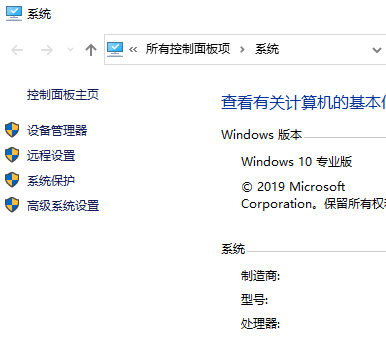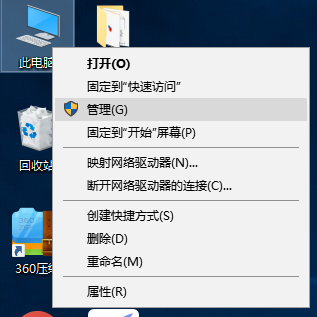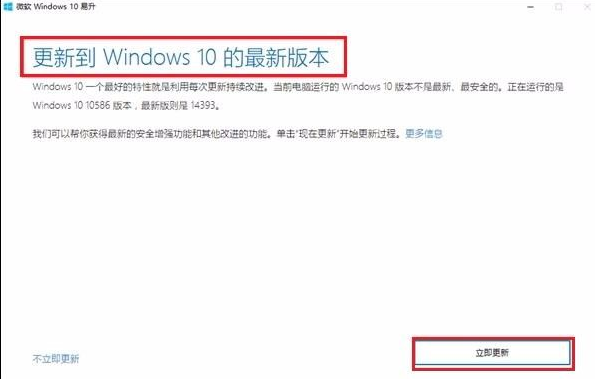win10怎么把一个文件从c盘移到d盘
时间:2021-12-07 14:36:36 来源:www.cnomit.cn 作者:佚名 浏览次数:
C盘是系统盘,也是电脑硬盘主分区之一,用于储存重要的系统文件。一旦C盘空间变小,win10系统就容易出现卡顿等问题,为避免此类事情发生,大家可以把一个文件从c盘移到d盘,缓解系统盘压力。接下去小编分享具体操作方法。

1、首先,第一步,如图。打开我们电脑桌面的此电脑,进入电脑储存,看到C盘,双击进入C盘储存空间内。
2、第二步,进入C盘后,寻找我们需要转移到D盘的文件,右击选择“剪切”,返回到上一层页面。
3、然后,第三步,进入首层页面,双击进入D盘,找到合适的空白空间,方便我们进行下一步黏贴操作。
4、最后一步,也是最重要的一步,找到我们的D盘的空余位置,右击选择黏贴,我们需要转移的文件就转移成功了。
以上和大家详解把win10C盘文件转移到D盘的方法,大家下载软件记得要保存在其他磁盘,避免发生内存不足等情况。